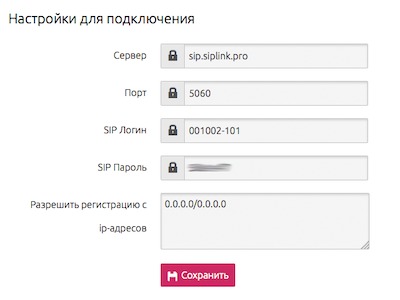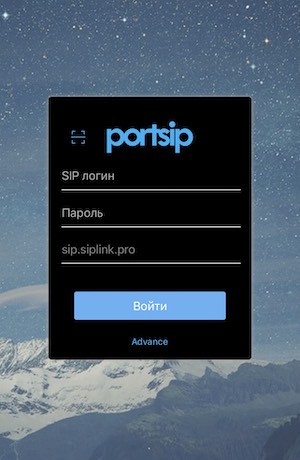Настройка PortSIP — различия между версиями
Материал из siplink.pro
Admin (обсуждение | вклад) |
Admin (обсуждение | вклад) |
||
| (не показано 8 промежуточных версии этого же участника) | |||
| Строка 1: | Строка 1: | ||
| − | Скачайте и установите софтфон | + | Скачайте и установите софтфон PortSIP: |
[https://play.google.com/store/apps/details?id=com.portgo&pli=1 PortSIP для Android] | [https://play.google.com/store/apps/details?id=com.portgo&pli=1 PortSIP для Android] | ||
| Строка 12: | Строка 12: | ||
Настройка АТС -> Сотрудники -> кликните на ссылку "SIP настройки" рядом с номером. | Настройка АТС -> Сотрудники -> кликните на ссылку "SIP настройки" рядом с номером. | ||
| − | Откроется "Редактирование сотрудника", найдите заголовок "Настройки подключения". | + | Откроется "Редактирование сотрудника", найдите заголовок "Настройки для подключения". |
'''Для тарифа Стандарт:''' | '''Для тарифа Стандарт:''' | ||
| Строка 25: | Строка 25: | ||
| − | '''2.''' Запустите PortSIP | + | '''2.''' Запустите PortSIP и заполните 3 поля: |
| + | SIP логин - SIP логин | ||
| + | Пароль - SIP пароль | ||
| + | SIP сервер - sip.siplink.pro | ||
| − | + | [[Файл:portSIP.jpg]] | |
| + | |||
| + | Нажмите войти и попробуйте куда-нибудь позвонить. | ||
Текущая версия на 11:12, 20 марта 2023
Скачайте и установите софтфон PortSIP:
1. Зайдите в личный кабинет и перейдите в соответствующий раздел.
Для тарифа Виртуальная АТС:
Настройка АТС -> Сотрудники -> кликните на ссылку "SIP настройки" рядом с номером.
Откроется "Редактирование сотрудника", найдите заголовок "Настройки для подключения".
Для тарифа Стандарт:
Номера -> кликните на ссылку "SIP настройки" рядом с номером.
Найдите заголовок "Настройки для подключения".
Не закрывайте страницу, информация для подключения скоро понадобится.
2. Запустите PortSIP и заполните 3 поля:
SIP логин - SIP логин
Пароль - SIP пароль
SIP сервер - sip.siplink.pro
Нажмите войти и попробуйте куда-нибудь позвонить.